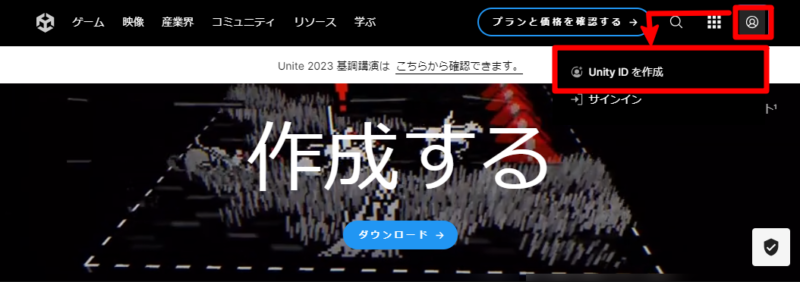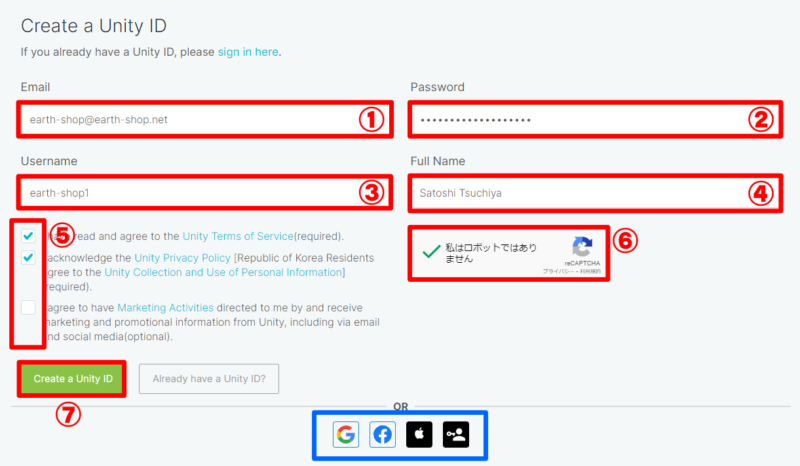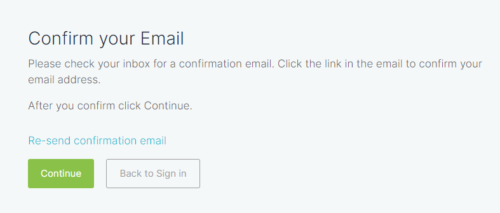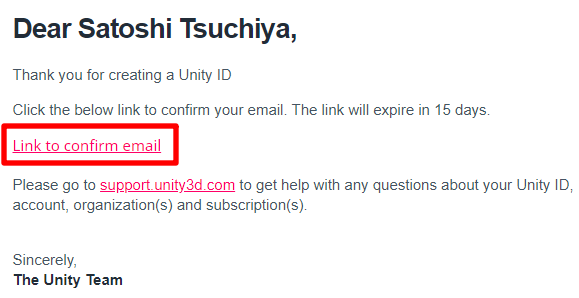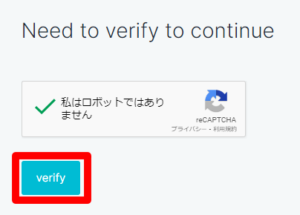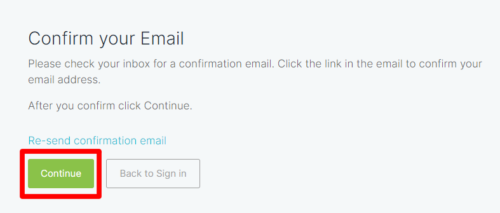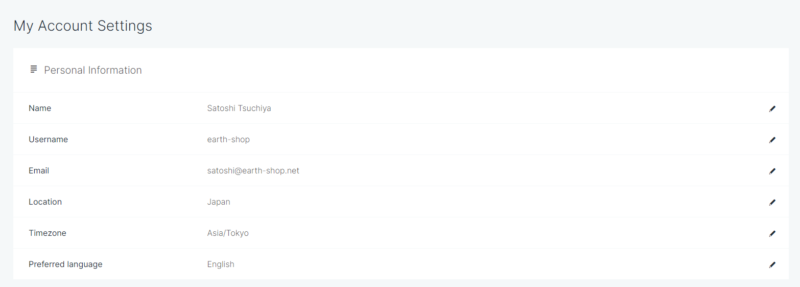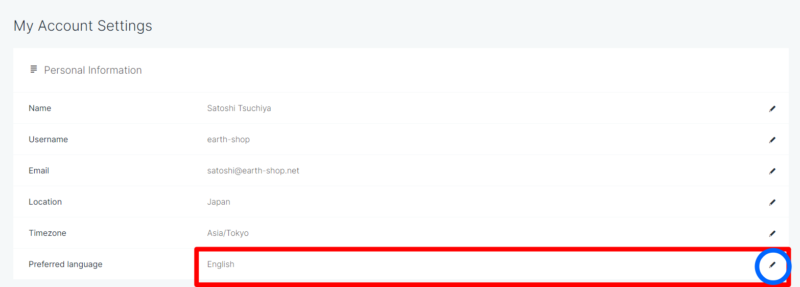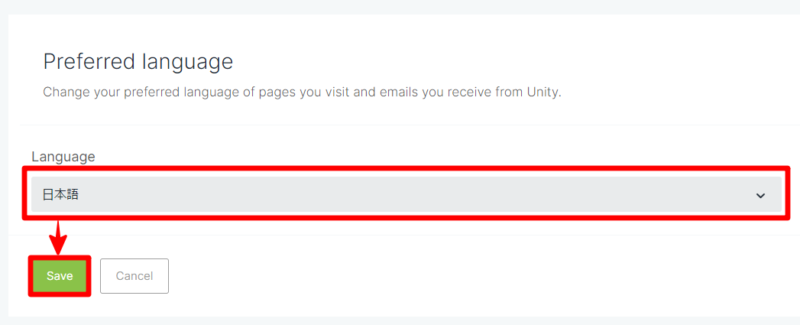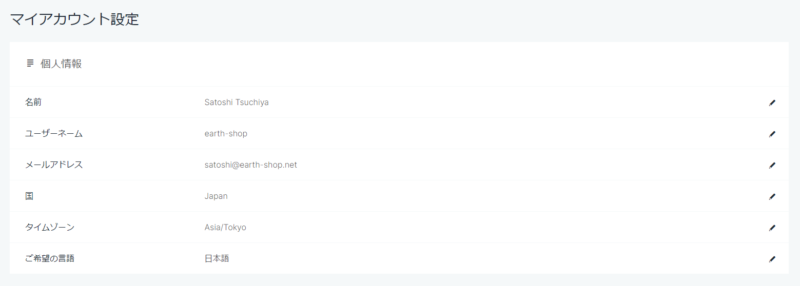目次
概要
Unity でゲームを開発するためには、Unity ID(アカウント)が必要です。また、Unity のアセットストアでの素材の購入やダウンロードにもアカウントが必要です。
アカウントの作成には、メールアドレスが必要です。自分のメールアドレスを持っていない場合は、保護者や講師に相談してください。
手順
STEP1:Unity のサイトを開く
Unity 公式サイト(https://unity.com/ja)
STEP2:「Unity ID を作成」ボタンを押す
STEP3:Unity ID を作成する
必須項目を入力して、⑦「Unity ID を作成する」を押します。Google や Facebook の ID を利用することもできます(上図の青枠)。
| No | 項目 | 入力内容 |
|---|---|---|
| ① | Eメールのアドレス | |
| ② | Password | パスワード ・8文字以上72文字以下 ・大文字1文字以上 ・小文字1文字以上 ・数字1文字以上 |
| ③ | Username | ユーザー名 |
| ④ | Full Name | フルネーム |
| ⑤ | 以下の内容について同意するかどうか ・Unityの利用規約(必須) ・Unityのプライバシーポリシー(必須) ・マーケティングおよびプロモーション情報を受け取る(任意) | チェックボックスの上2つにチェックを入れます |
| ⑥ | reCAPTCHA | チェックを入れます |
STEP4:メールを確認する
「Emailを確認してください」という次のような画面が表示されます。先ほど入力したメールアドレス宛に、Unity からメールが送信されていると思います。
Unityから届いたメールを探します。メールのタイトルは「Confirm your email address」です。メールの本文中の「Link to confirm email」をクリックします。
STEP5:メールアドレスを有効化します
STEP6:Unity にサインインする
Unity にサインインする方法は以下の2種類あります。STEP4で届いた認証用のメールを開いている場合は、方法①が利用できます。
方法②:ログイン画面からサインインする
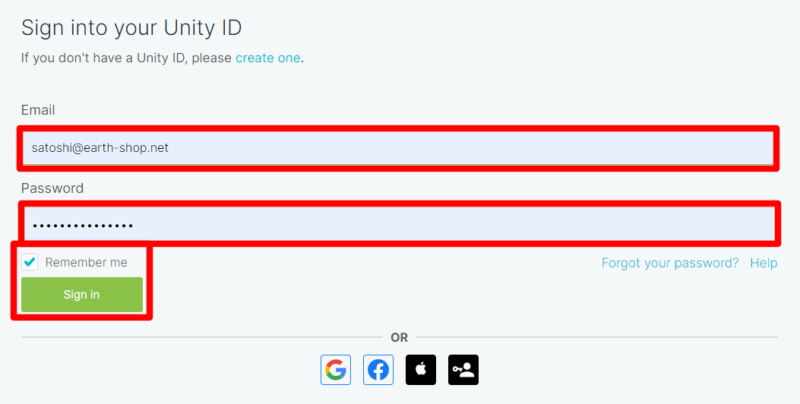
次のような画面が表示されれば Unity のアカウント作成は完了です。